使用儀表板評估商業風險
使用儀表板來追蹤您資產組合包含的應用程式的各種度量值和趨勢。
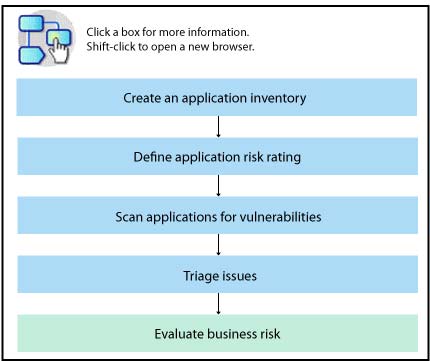
開始之前
- 若要查看趨勢圖,請確定產品管理者有提供「檢視趨勢」使用者權限給您。
- 當您使用 Microsoft™ Internet 8.0 時,必須安裝 Microsoft Silverlight 才能使用這些圖表。請考慮升級到較新的瀏覽器版本,或變更為 Mozilla Firefox,以利用這項特性的互動性。
程序
-
移至「儀表板」標籤來開始分類程序。
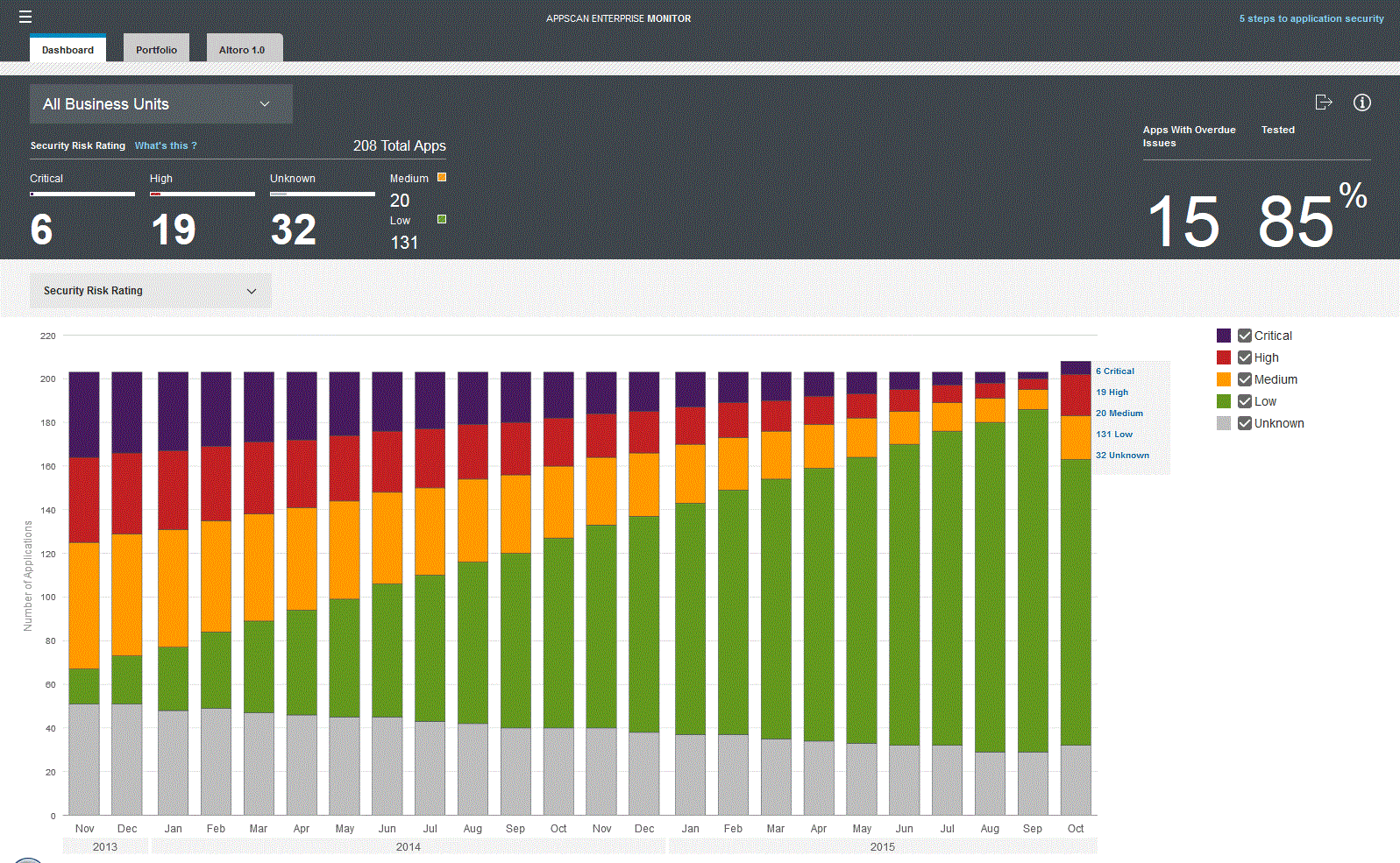
-
在黑色橫幅區域中,從下拉功能表選取特定業務單位,以細部調整顯示畫面,或全面分析資產組合。按一下這是什麼?
提示: 根據您在業務單位功能表中所做的選擇,儀表板的橫幅區域(黑色區域)此儀表板區域的度量值不受下半部(白色區域)所選的圖表影響。
-
選取要分析的圖表。
註: 趨勢資料將保留 24 個月,並在當月結束。歷史資料累積從您首次開始使用 AppScan Enterprise 的月份開始。趨勢資料彙總的日期是使用管理 Liberty Server 的電腦的時區資訊。為了維持資料完整性,這裡所顯示的日期仍然是擷取它們時所在的時區,而不反映您的語言環境的時區。
-
如果要使用鍵盤導覽至圖表,請按 Tab 鍵直到焦點位於該圖表為止。
- 套用進階過濾。
-
匯出所選取業務單位或整個資產組合的資料至 Excel (
 ),以便離線分析。
),以便離線分析。